其實,通過這種方式,您可以創建任何物體的發光輪廓。

1.按ctrl+n新建一個500*500px的文檔,填充一個漸變顏色,選擇漸變工具從右上角到左下角拉一個線性漸變
漸變顏色為#112b05,#23590a(位置:50%),#112b05
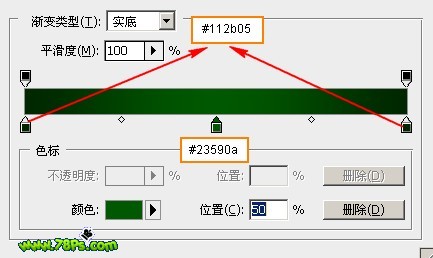
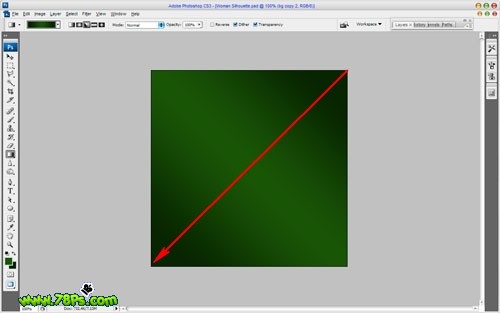
|||
執行濾鏡--素描--水彩畫紙,數值如圖
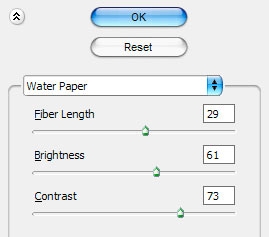

2.好了,現在我們要找到適合的圖片制作輪廓。我使用下面這張圖片,打開它,用移動工具把它拖進背景圖中

把該圖層的不透明度改為7%

|||
3.在畫發光輪廓之前,我們需要設置一下畫筆,選中畫筆工具,選擇如圖的筆刷(3px,100%)
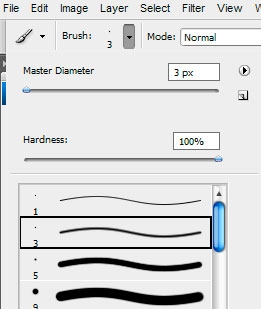
設置前景色為#c0ff00,選擇鋼筆工具(您需要確認是路徑而不是形狀圖層),在圖上畫出如圖的輪廓路徑

按shift+ctrl+n新建一個圖層,然后按鼠標右鍵選擇描邊路徑
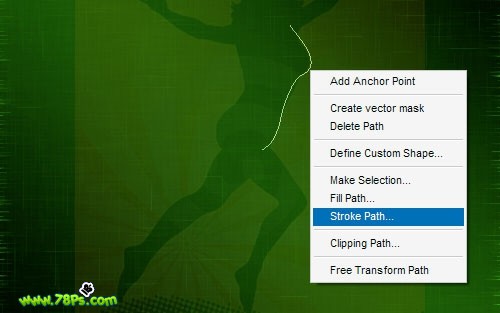
|||
選中畫筆,模擬壓力。這一點很重要,因為它將給您的曲線兩端漸隱
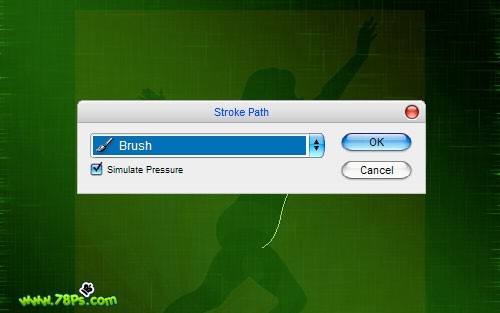
如下圖的效果。得到效果后,我們需要刪除路徑(按鼠標右鍵 刪除路徑 )

|||
繼續,為其他身體部位畫路徑,描邊路徑,刪除路徑。




|||




|||

完成的整體路徑:

|||
4.下面我們要為輪廓線條添加樣式:選中輪廓線條的圖層執行圖層--圖層樣式--投影、外發光
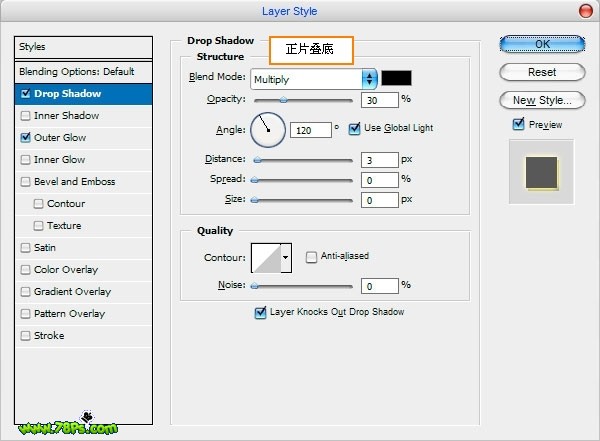
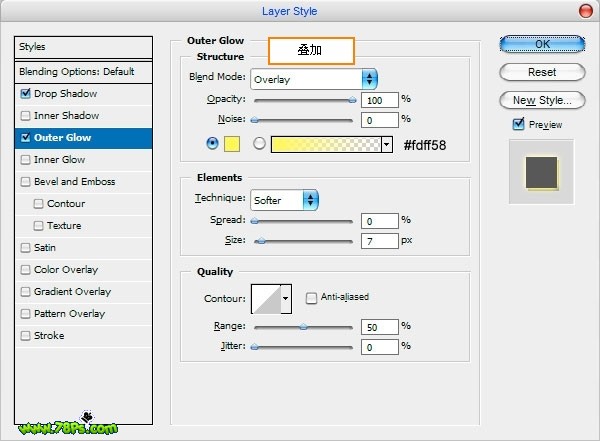
|||
好了,我們的輪廓看起來亮了很多

5.完成輪廓后。我們要添加一些元素。設置前景色為#ff3c00,選擇畫筆工具,選中如圖的筆刷(17px,100%)
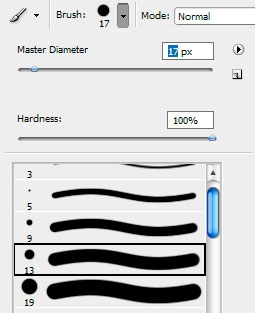
選擇畫筆工具,畫一條流暢路徑

新建一個圖層,然后在畫布上按鼠標右鍵選擇描邊路徑(畫筆、模擬壓力)

|||
我們先不要刪除路徑,選擇文字工具(字體大小14pt,顏色白色)在路徑上點擊一下輸入文字,我們輸入super figure,這樣我們的文字會順著路徑的方向。

把文字向下移一點

6.最后為我們的紅色線條圖層添加一些樣式(圖層--圖層樣式--混合選項)
投影樣式:
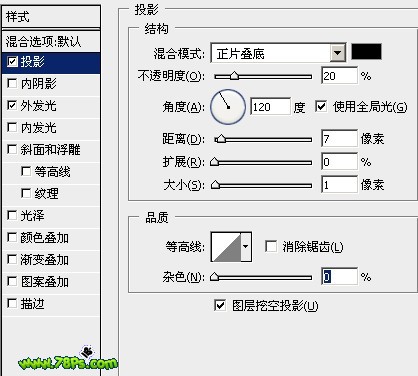
外發光(#b0a100)
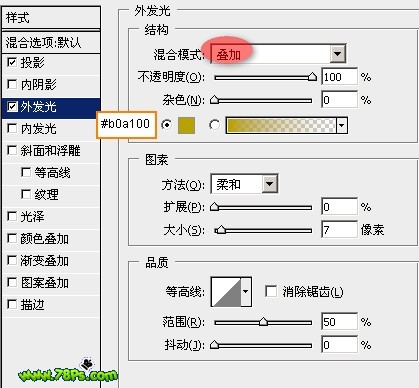
最終結果。完畢

新聞熱點
疑難解答